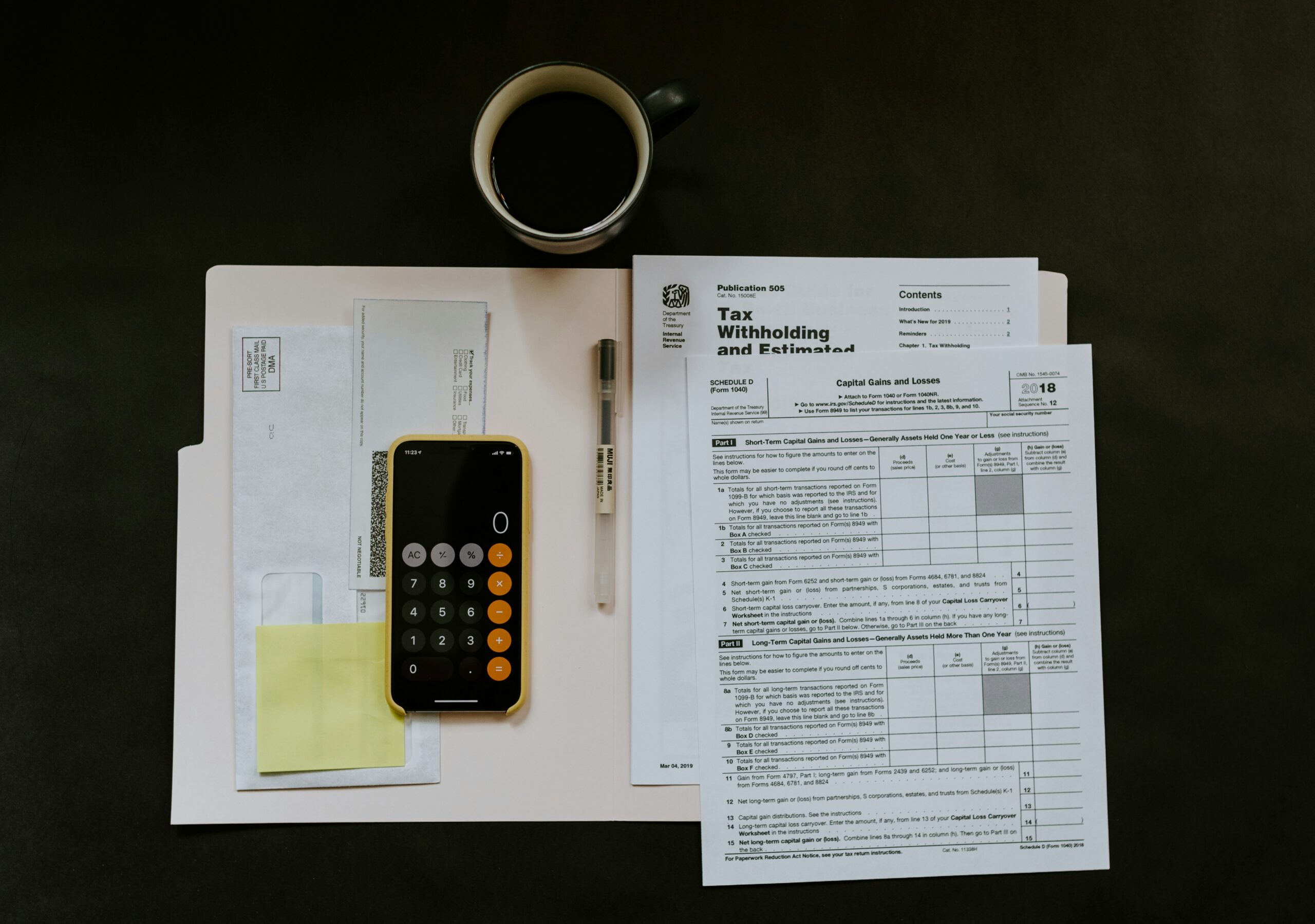Webライターに必要な作業環境とは?作業効率爆上がりのアイテムもご紹介

Webライターを始めてみようかなと考えているものの、なかなか一歩を踏み出せないでいませんか?近年、在宅で副業を始めたい会社員や主婦の方が増えています。
「Webライターに興味はあるけれど、何から始めればいいのかわからない」「どんな準備が必要なのかイメージができない」という声をよく耳にします。
Webライターを始めるためには、特別な資格や知識は必要なく未経験から誰でもなることができます。
しかし、実際に在宅で執筆作業を始めるためには、適切な環境づくりが欠かせません。この記事では、Webライターを始めるために必要な準備として、最低限用意すべきものから、作業効率を上げるためのおすすめアイテムまで、詳しくご紹介していきます。
これから在宅ライターとして活動を始める方に向けて、快適な作業環境を整えるためのポイントをわかりやすく解説しますので、ぜひ参考にしてください。
Webライターに最低限必要なもの・環境

Webライターとして活動を始めるには、インターネット環境やPCなど、いくつかの必須アイテムを用意する必要があります。快適に作業するための環境を整えることで、長時間のライティング作業も効率的に進められるようになっていきましょう。
また在宅ワークの特性上、自宅で仕事をする時間が長くなりますので、作業に適した環境を整えることも生産性を上げるポイントです。基本的な機材や設備を揃えることで、スムーズにWebライターとしての第一歩を踏み出すことができます。
Webライターを始める詳しい手順についてはこちらをご覧ください。

インターネット回線
インターネット回線は、Webライターにとって必要不可欠なツールです。安定した通信環境があれば、スムーズな情報収集や執筆作業が可能になります。
高速で安定したインターネット回線を選ぶ理由は、作業効率に直結するからです。取材や資料収集のためのウェブ検索、実際のライティングやクライアントとのコミュニケーションなど、すべての作業がインターネットを介して行われます。
具体的な回線選びのポイントとして、以下の3つが重要です。
- 下り速度が100Mbps以上の光回線
- データ通信量に制限のない固定回線
- プロバイダの評判や通信の安定性
特に光回線は、大容量のデータをスムーズにやり取りできる点でWebライター業務との相性が抜群です。モバイルWi-Fiは、通信制限がかかる可能性があるため、メインの回線としては推奨できません。
また万が一の通信トラブルに備えて、スマートフォンのテザリング機能を予備の通信手段として確保しておくと安心です。締め切りが迫った原稿の提出時に通信が途絶えてしまうような事態を防ぐことができます。
PC
Webライターとして活動するうえで、PCは作業の要となる最も重要なツールです。高性能なPCがあれば、複数のブラウザやアプリケーションを同時に起動しても快適に作業を進めることができます。
具体的な機種選びでは、デスクトップPCとノートPCのどちらを選ぶかも検討が必要です。デスクトップPCは性能が高く、長時間の作業に向いていますが、設置場所が固定されます。一方、ノートPCは持ち運びができ、カフェなど外での作業も可能という利点があります。
初心者の方には13〜15インチのノートPCがおすすめです。画面サイズが大きすぎず、持ち運びにも便利なサイズ感で、作業効率とモビリティのバランスが取れています。
外での作業は基本的に行わず、家で机に向かってじっくりと取り組みたいという方には、デスクトップPCがおすすめです。
PCのストレージは、起動や動作の速さに影響するSSDを選択することをお勧めします。容量は最低でも256GB、できれば512GB以上あると安心です。原稿データや画像、参考資料などを余裕を持って保存できる環境を整えておきましょう。
また、OSはWindows 10以降かmacOSの最新版を使用することをお勧めします。セキュリティ面での不安が少なく、各種ソフトウェアとの互換性も高いため、スムーズに作業を進めることができます。
モニター
Webライターとして快適に作業するためには、適切なサイズとスペックのモニターを選ぶことが重要です。モニターの性能は、長時間のライティング作業における目の疲れや作業効率に大きく影響を与えます。
24インチ以上の画面サイズがあれば、複数のウィンドウを同時に表示でき、情報収集と執筆作業を効率的に進めることができます。またフルHD(1920×1080)以上の解像度があると、文字がくっきりと表示され、目の負担が軽減されます。
モニターを選ぶ際は、ブルーライトカット機能やフリッカーフリー機能が搭載されているものを選びましょう。これらの機能により、長時間のPC作業による目の疲れや肩こりを防ぐことができます。
液晶パネルのタイプは、視野角が広くて色再現性の高いIPSパネルがおすすめです。文字の視認性が高く、目が疲れにくいという特徴があります。VAパネルやTNパネルと比べると価格は高めですが、長時間の執筆作業には適しています。
画面の明るさや色温度を自動で調整してくれる機能があるモニターなら、時間帯や環境光に応じて最適な表示に切り替わるため、目への負担をさらに軽減できます。
モニターの設置位置も重要なポイントです。画面の上端が目の高さと同じくらいになるように調整し、目から画面までの距離は40〜50cm程度を確保することをおすすめします。このような配置により、首や肩に負担がかからない姿勢で作業を続けることができます。
将来的にデュアルモニター環境への拡張を考えている場合は、ベゼル(画面の縁)が細いモニターを選ぶと、より没入感のある作業環境を実現できます。
デスク
デスクは長時間のライティング作業を支える土台となる重要なアイテムです。適切なサイズと機能を備えたデスクを選ぶことで、快適な作業環境でライティングに取り組めますよ。
デスクを選ぶ際の最も重要なポイントは作業スペースの確保です。モニターやキーボード、マウスなどを余裕を持って配置できるよう、幅120cm×奥行60cm以上のサイズを選びましょう。これより小さいと、資料を広げたり、メモを取ったりする際に窮屈さを感じることがあります。
デスクの高さは70〜75cm程度が標準的です。自分の身長や椅子の高さに合わせて調整できるものを選ぶと、正しい姿勢を保ちやすくなります。背筋を伸ばして座った時に、肘が自然な角度でキーボードに届く高さが理想的です。
配線をすっきりと整理できる機能も重要です。ケーブルホールや配線トレーが付いているデスクなら、電源コードやLANケーブルを効率的に収納でき、作業スペースを有効活用できます。
収納スペースについても考慮が必要です。サイドワゴンや引き出しが付いているデスクなら、文具や資料を手元に置いておけるため、作業の効率が上がります。ただし、収納が多すぎると却って散らかりやすくなるため、必要最小限にとどめることをお勧めします。
外付けキーボード
外付けキーボードは、Webライターとして長時間の執筆作業を快適に行うための重要なアイテムです。ノートPCの内蔵キーボードだけでは、手首や指に負担がかかりやすい傾向があります。
外付けキーボードを使用する最大のメリットは、打鍵感と作業効率の向上にあります。メカニカルキーボードやパンタグラフキーボードなど、自分の好みに合った打鍵感のものを選ぶことで、タイピングスピードが向上し、長時間の執筆作業も快適に進められます。
選び方のポイントは、打鍵音の大きさと打鍵圧です。静音性が高く、適度な押下圧のキーボードを選ぶことで、疲労を軽減できます。特にテンキー付きのフルサイズキーボードは、数字の入力が多い場合に便利です。
具体例として、人気の高いキーボードには以下のような特徴があります。
- メカニカル:打鍵感が明確で、タイピングの正確性が上がる
- パンタグラフ:薄型で軽い打鍵感、静音性に優れている
- 人間工学設計:手首への負担を軽減する分割型やチルト機能付き
快適なライティング作業のためには、自分の手に合った外付けキーボードを選ぶことが重要です。打鍵感や機能性を重視しながら、予算に応じて最適なものを選んでみましょう。
Googleアカウント
Webライターとして活動するうえで、Googleアカウントの取得は必須の準備項目です。ライティングの仕事をこなす際に、原稿を提出するフォーマットがクライアントに指定されるのですが、その大半は「Googleドキュメント」での提出が求められます。
Googleドキュメントを使用するためには、Googleアカウントが必須となりますので必ず作成しておきましょう。
また、セキュリティ対策として、2段階認証を設定することを強くお勧めします。クライアントとの信頼関係を築くうえでも、情報セキュリティへの配慮は欠かせません。バックアップメールアドレスや電話番号も登録しておくと、アカウントのトラブル時にも安心です。
Webライターが作業効率を上げるためにあるといいもの

Webライターとして効率的に作業を進めるためには、基本的な環境に加えて便利なアイテムを取り入れることで、さらに快適な執筆環境を作ることができます。長時間のデスクワークになるため、体への負担を軽減しながら集中力を保てる環境づくりが重要です。
モニターアームやデュアルモニター、スタンディングデスク、ゲーミングチェアなど、作業効率を高めるアイテムを導入することで、作業時間の短縮や疲労の軽減につながっていきましょう。
こうした環境の整備は、在宅ライターとして継続的に活動していくための大切な投資となります。
モニターアーム
モニターアームは、デスク周りの作業効率を大幅に向上させる便利なアイテムです。PCモニターを自由な位置や角度に調整できるため、長時間のライティング作業でも快適な姿勢を保つことができます。
このアイテムが作業効率を上げる理由は、主に3つあります。1つ目は、モニターの高さを目線に合わせることで、首や肩への負担を軽減できる点です。2つ目は、デスクスペースを有効活用できることです。3つ目は、モニターの角度を自在に調整できるため、作業内容に応じて最適な画面位置を選べる点が挙げられます。
具体的な活用例をご紹介しましょう。
- デスク奥に設置していたモニターを手前に引き寄せて、目との距離を適切に保つ
- 横からの光の反射を防ぐため、モニターを少し傾ける
- 参考資料を見ながらの執筆時は、モニターを横に振って2画面を並べて表示する
モニターアームを導入することで、Webライターとしての作業効率が格段に上がります。首や肩の疲れを軽減できるだけでなく、デスクスペースを広く使えるようになるため、資料を広げながらの執筆作業も快適に行えるでしょう。
特に長文記事を執筆する機会が多いWebライターにとって、モニターアームは作業環境の改善に大きく貢献する投資といえます。
デュアルモニター
デュアルモニターの導入は、Webライターの作業効率を劇的に向上させる重要なアイテムです。2台のモニターを並べて使用することで、情報収集と執筆作業を同時に進められるようになります。
その理由として、複数の作業を並行して行える環境が整うことが挙げられます。例えば、片方のモニターで参考資料やリサーチ結果を表示しながら、もう片方のモニターで原稿を執筆することができます。これにより、ウィンドウの切り替えが減少し、作業の中断も最小限に抑えられるようになります。
実際の活用方法としては、以下のような使い方が効果的です。
- 左モニターで情報収集、右モニターで執筆作業
- 上部モニターで画像素材の確認、下部モニターで原稿作成
- メインモニターで執筆、サブモニターでクライアントとのチャットツール表示
デュアルモニター環境を整えることで、画面の切り替えやウィンドウの整理にかかる時間が省けるため、より集中して執筆作業に取り組むことが可能になってきます。
ただし、導入時は画面サイズや解像度を揃えることをお勧めします。異なるサイズのモニターを組み合わせると、視線移動時の違和感が大きくなり、かえって作業効率が落ちてしまう可能性があるためです。
できれば同じメーカー・同じ型番のモニターを2台用意することで、最適な作業環境を構築できるでしょう。
スタンディングデスク
デスクワークによる体への負担を軽減するために、スタンディングデスクの導入をおすすめします。
スタンディングデスクを使用することで、立ち姿勢と座り姿勢を適度に切り替えながら作業することができます。長時間同じ姿勢でいることによる腰痛や肩こりの予防に効果的で、血行も促進されるため集中力の維持にも役立ちます。
具体的には、電動式と手動式の2種類があります。電動式は高さ調節がボタン1つで簡単にできる一方で、価格は比較的高めです。手動式はクランクやレバーで高さを調節するタイプで、電動式より安価に導入できます。作業スタイルや予算に応じて、自分に合ったタイプを選ぶことが重要です。
スタンディングデスクの活用方法としては、1時間座って作業したら15分程度立って作業するなど、姿勢の切り替えを意識的に行うことをお勧めします。立ち姿勢で作業することで、新しい視点やアイデアが生まれやすくなるという声も多く聞かれます。
ただし、導入初期は疲れやすいため、少しずつ立ち作業の時間を増やしていくようにしましょう。また、デスクの高さは肘が90度になるように調整し、疲労軽減マットを併用することで、より快適な作業環境を整えることができます。
ゲーミングチェア
長時間のライティング作業には、快適な椅子選びが重要です。その点で、ゲーミングチェアは体への負担を軽減し、集中力を保つのに適した選択肢となります。
ゲーミングチェアがWebライターにおすすめな理由は、長時間座っていても疲れにくい設計にあります。バケットシート形状で体をしっかりホールドし、背もたれのリクライニング機能や座面の高さ調節により、自分に合った最適な姿勢を保てます。
また、ヘッドレストやランバーサポートにより、首や腰への負担も軽減されます。
実際の使用感として、以下のような特徴が執筆作業をサポートしてくれます。
- 体重を均等に分散させる設計で座り心地が良い
- アームレストが4D(前後・左右・高さ・角度)調整可能で、肩や手首の負担を軽減
- 通気性の良い素材を使用し、蒸れにくい
快適な座り心地により、長時間の執筆作業でも集中力を保ちやすくなります。オフィスチェアと比べて価格は高めですが、在宅ワークの生産性向上につながる重要な投資として考えることをお勧めします。
ただし、購入時は自分の体格に合ったサイズを選ぶことが大切です。座面の幅や奥行き、耐荷重などをしっかり確認し、可能であれば実際に座って確かめてから購入するようにしましょう。
自分だけのライティング環境を整えよう!

効率的に執筆作業を行うためには、自分に合った快適な作業環境を整えることが重要です。最低限必要なものを揃えたら、自分なりの工夫を加えて理想的な環境を作っていきましょう。
まずは、デスクの配置や照明の位置を工夫してみてください。窓からの自然光を上手く取り入れつつ、モニターに映り込みが起きないよう角度を調整するのがポイントです。
長時間のデスクワークには姿勢が大切です。キーボードやマウスの位置、モニターの高さなど、自分の体格に合わせて細かく調整することで、肩こりや腰痛を防ぐことができます。
作業に集中できる環境作りも大切な要素となります。デスク周りは整理整頓を心がけ、必要なものだけを置くようにしましょう。余計な物が視界に入ることで気が散りやすくなるためです。
自分だけの作業環境が整ったら、作業効率は自然と向上していきます。最初は基本的なものから始めて、徐々に自分に合った環境へとカスタマイズしていくことをおすすめします。